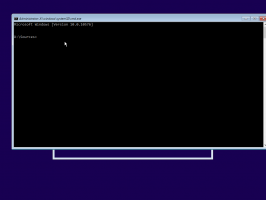Povoľte alebo zakážte upozornenia herného režimu v systéme Windows 10
V systéme Windows 10 môžete vypnúť alebo povoliť špeciálne upozornenia herného režimu. Budú vás informovať, že herný režim je aplikovaný na hru, ktorú hráte, alebo že je zakázaný. Pozrime sa, ako ich ovládať.
S Windows 10 build 15019 Microsoft pridal novú funkciu s názvom Game Mode. Keď je povolená, optimalizuje výkon hry, ktorú hráte, aby ste získali ten najlepší herný zážitok.
Keď sú upozornenia povolené, Windows 10 ich po spustení hry zobrazí ako prípitok. Takto to vyzerá.
Povolenie alebo zakázanie upozornení herného režimu v systéme Windows 10, urobte nasledovné.
Otvorte Nastavenia a prejdite do časti Hranie -> Herný režim.
Pod možnosťou začiarknite políčko Získajte upozornenia herného režimu aktivovať upozornenia herného režimu.
Ak chcete vypnúť upozornenia herného režimu, zrušte začiarknutie políčka.
To je všetko!
Prípadne môžete vypnúť alebo povoliť upozornenia herného režimu pomocou vylepšenia databázy Registry.
Urobte to nasledovne.
- Otvorené Editor databázy Registry
- Prejdite na nasledujúci kľúč.
HKEY_CURRENT_USER\Software\Microsoft\GameBar
- Upravte alebo vytvorte 32-bitovú hodnotu DWORD s názvom ShowGameModeNotifications.
Nastavte ho na 1, aby ste povolili upozornenia herného režimu.
Ak chcete vypnúť upozornenia herného režimu, nastavte ho na 0.
Ak chcete ušetriť čas, môžete použiť nasledujúce súbory databázy Registry pripravené na použitie:
Stiahnite si súbory databázy Registry
To je všetko.
Herný režim je nová funkcia aktualizácie Windows 10 Creators Update. Keď je povolená, zvyšuje výkon a prioritu hier. Nový režim bude uprednostňovať zdroje CPU a grafiky (GPU), aby hra bežala rýchlejšie a plynulejšie. Prečítajte si nasledujúci článok a dozviete sa o ňom viac: Ako povoliť herný režim v systéme Windows 10. Nájdete tam všetky možné spôsoby, ako zapnúť Herný režim.